[视频]如何利用flash制作电影文字序幕动画
关于刘诗诗如何利用flash制作电影文字序幕动画,期待您的经验分享,你无异于雪中送炭,让我感激涕零
!
 tzyzxxdjzx 2017-08-07 10:32:32 25590人看过 分享经验到微博
tzyzxxdjzx 2017-08-07 10:32:32 25590人看过 分享经验到微博更新:2024-03-03 14:31:42原创经验
来自前程无忧https://www.51job.com/的优秀用户tzyzxxdjzx,于2017-08-07在生活百科知识平台总结分享了一篇关于“如何利用flash制作电影文字序幕动画痛仰”的经验,非常感谢tzyzxxdjzx的辛苦付出,他总结的解决技巧方法及常用办法如下:
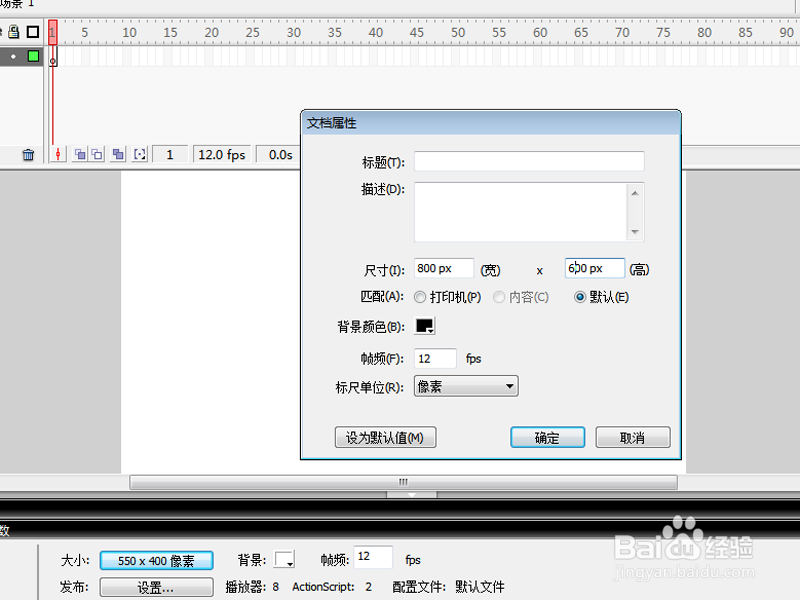 [图]2/9
[图]2/9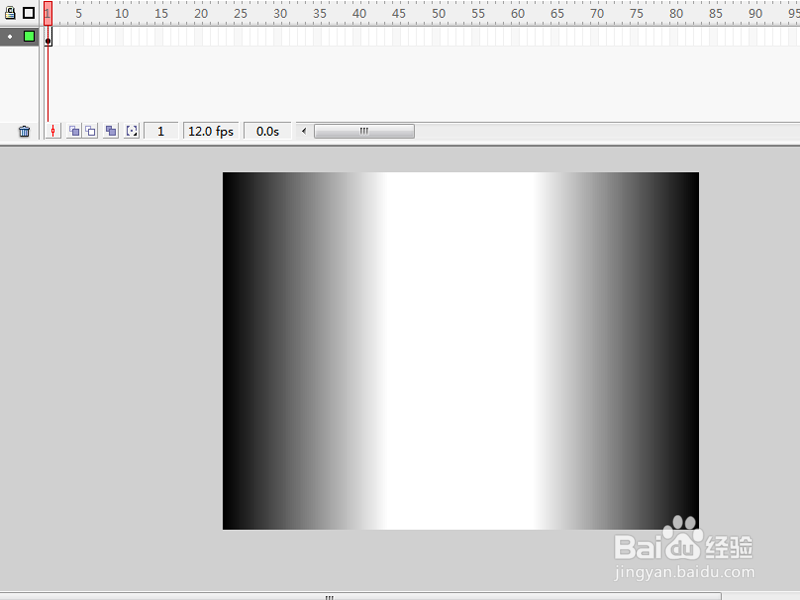 [图]3/9
[图]3/9 [图]4/9
[图]4/9 [图]5/9
[图]5/9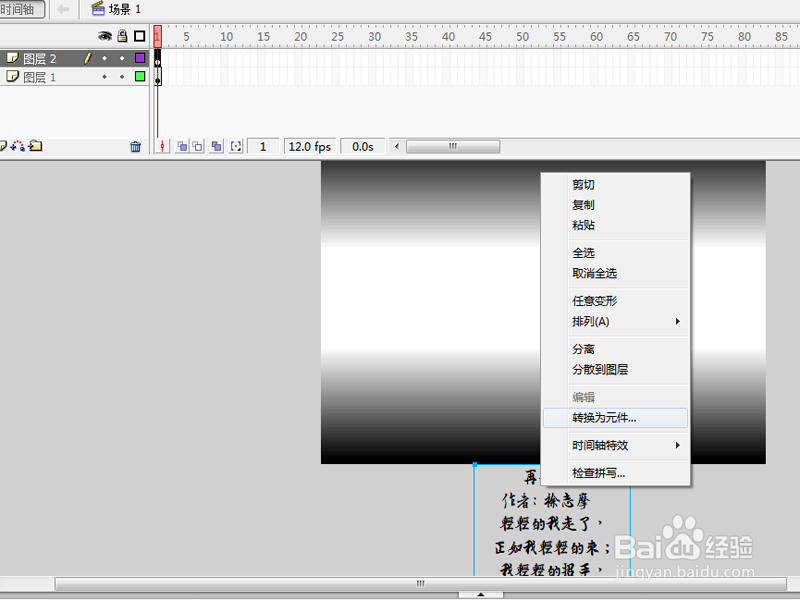 [图]6/9
[图]6/9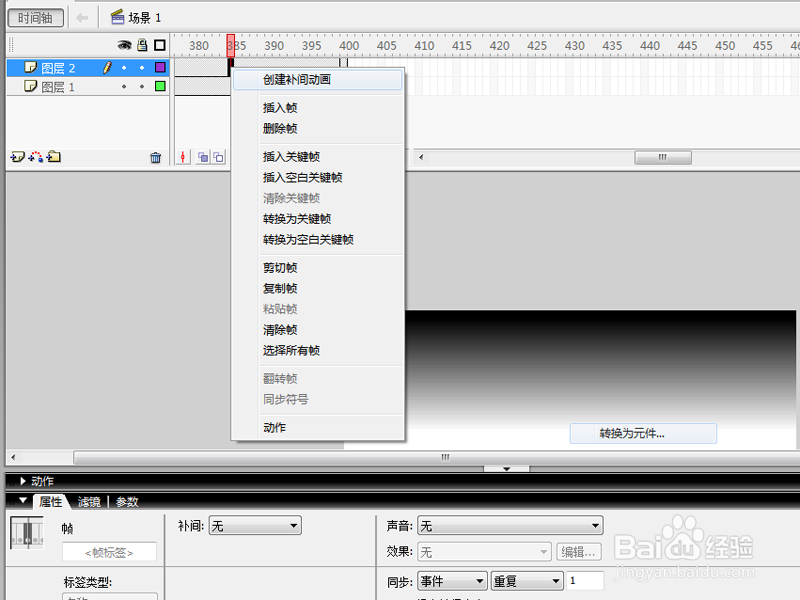 [图]7/9
[图]7/9 [图]8/9
[图]8/9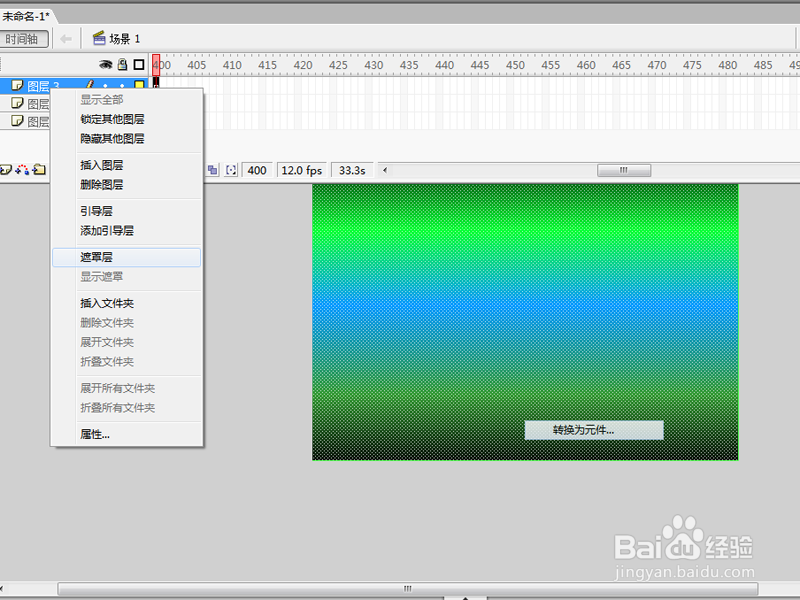 [图]9/9
[图]9/9 [图]FLASH遮罩层遮罩层动画引导层动画GIF动画
[图]FLASH遮罩层遮罩层动画引导层动画GIF动画
利用flash制作电影文字序幕动画,主要利用了遮罩层动画功能,现在就把操作步骤和截图分享出来,供大家参考使用。
工具/原料
flash8方法/步骤
1/9分步阅读首先启动flash8,新建一个大小为800*600,背景颜色为黑色,帧频为12fps的文档。
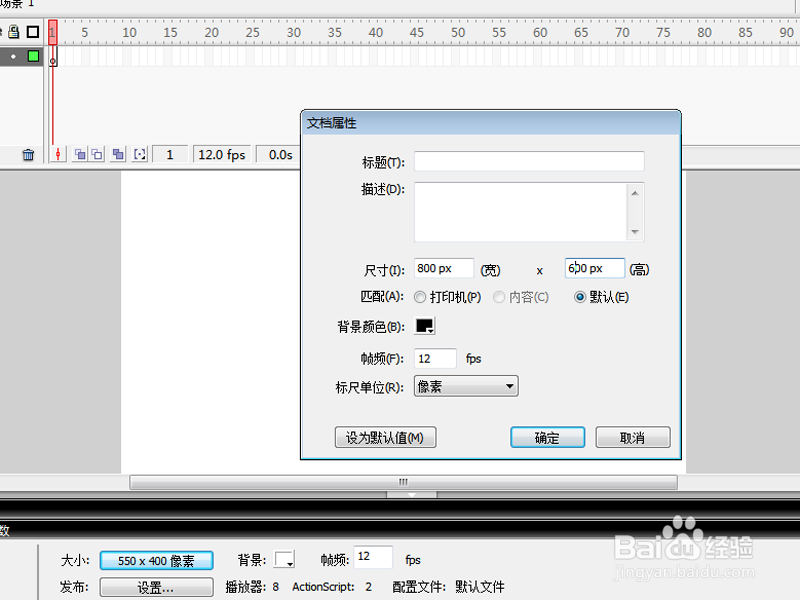 [图]2/9
[图]2/9选择工具箱里的矩形工具,笔触颜色为无,设置填充颜色为线性黑白黑渐变,在舞台上绘制一个矩形覆盖整个舞台。
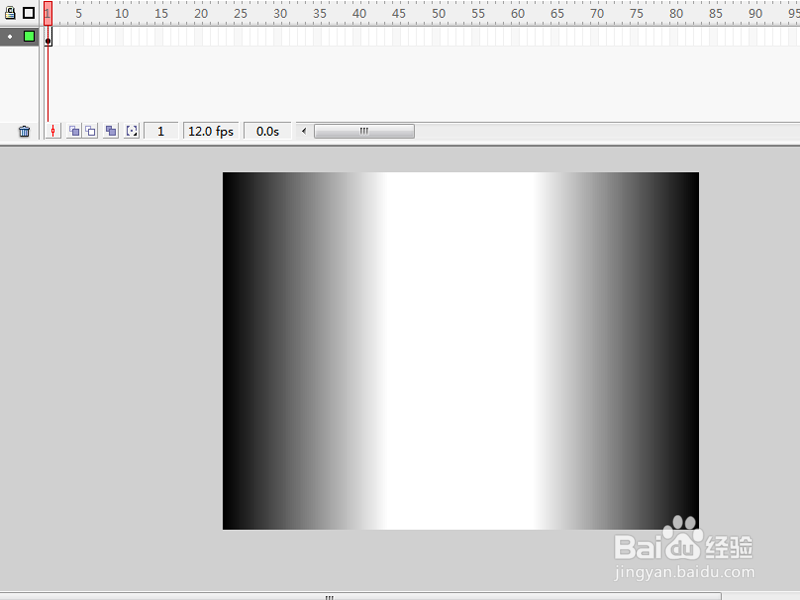 [图]3/9
[图]3/9选择工具箱里的颜料桶工具,从画布上边往下拖拽,改变原来的矩形方向,查看效果。
 [图]4/9
[图]4/9新建图层2,选择工具箱里的文本工具,输入文字内容,设置字体为王羲之书法字体,大小为30。
 [图]5/9
[图]5/9右键单击文字,从下拉菜单中选择转换为元件选项,将其转换为图形元件,在图层1的400帧处插入帧。
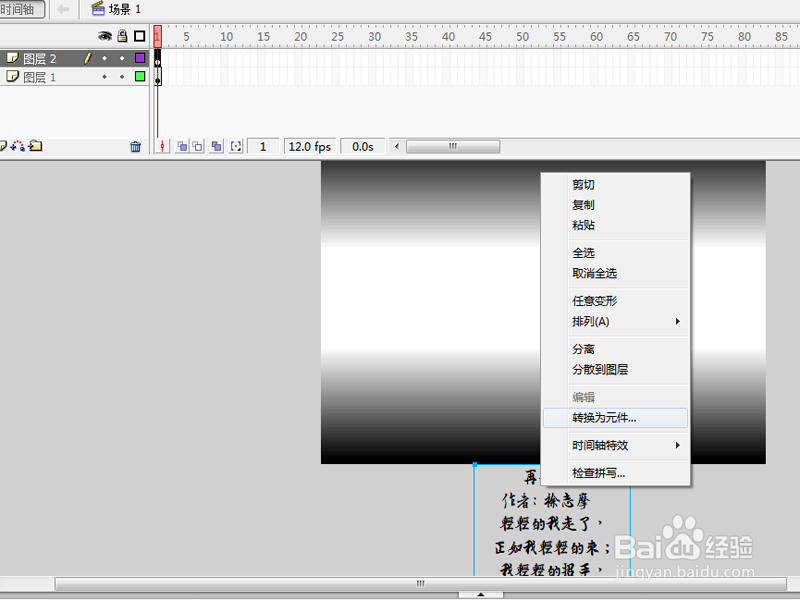 [图]6/9
[图]6/9在图层2的400帧处插入关键帧,并将文字图形元件移动到最上方,在1-400帧之间创建传统补间动画。
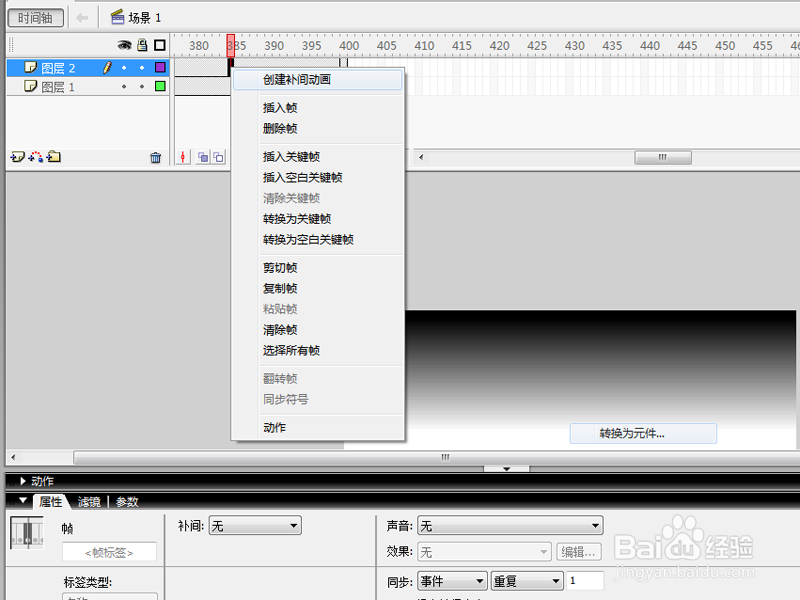 [图]7/9
[图]7/9新建图层3,选择工具箱里的矩形工具,设置笔触为无,填充颜色为渐变五彩色,在画布拖出一个矩形,并使用颜料桶工具将其转向。
 [图]8/9
[图]8/9右键单击图层3,从下拉菜单中选择遮罩层选项,将图层3设置为遮罩层,并修改字体为白色,按ctrl+enter组合键测试动画。
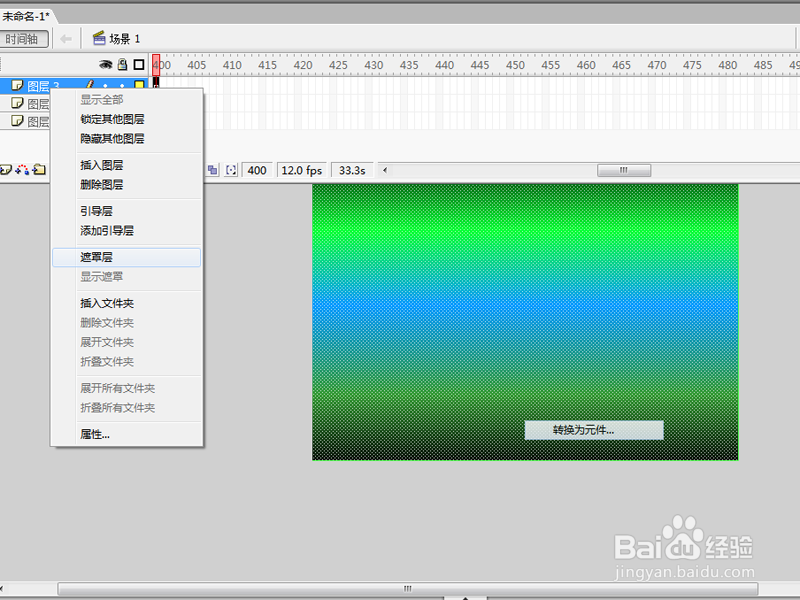 [图]9/9
[图]9/9执行文件-导出-导出影片命令,在弹出的对话框中输入名称,保存为gif动画格式,保存在桌面上即可。
 [图]FLASH遮罩层遮罩层动画引导层动画GIF动画
[图]FLASH遮罩层遮罩层动画引导层动画GIF动画编辑于2017-08-07,内容仅供参考并受版权保护
经验备注
我发现了这篇经验很有用:你也认同《如何利用flash制作电影文字序幕动画》的经验分享有价值,就请和朋友们一起分享吧。另外,如何利用flash制作电影文字序幕动画的经验内容仅供参考,如果您需解决具体问题(尤其法律、医学等领域),建议您详细咨询相关领域专业人士。经验知识实用生活指南-解决你所有的生活难题!未经许可,谢绝转载。本文网址:https://www.5058.cn/article/49711c6190942afa441b7cc6.html
母婴/教育经验推荐
- Q[视频]无悔华夏羲和怎么刷
- Q突然怀孕半个月的症状
- Q突然新生儿打嗝怎么办?
- Q怎么做怎样练好钢笔字?
- Q该怎么图解胎儿成长过程
- Q求推荐读书笔记怎么写
- Q如何选择中位数怎么求
- Q突然钢琴五线谱入门
- Q你知道怎么写策划书
- Q问一下怎样选择优质的外教培训
- Q怎么论文开题报告的书写内容以及格式
- Q问大家怎么提高学习效率
- Q有知道毕业论文任务书怎么写(模板)
- Q优秀怎样用修改符号修改病句
- Q都说如何快速背诵课文
- Q了解下宝宝消化不良拉肚子怎么办
- Q怎么学怀孕产检全过程(280天孕检时间表)
- Q可以提高生男孩几率的方法?
- Q怎么写用乐高拼一个简单房子步骤
- Q[视频]为什么华为手机怎么设置锁屏壁纸
- Q[视频]学习强国怎么退出
- Q[视频]这个芋头蒸肉的做法
- Q信用卡丢了怎么还款
已有 46393 位经验达人注册
已帮助 232176 人解决了问题

